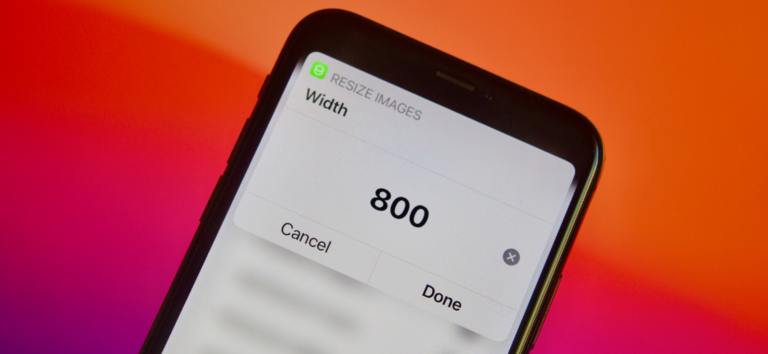Как щелкнуть правой кнопкой мыши на любом Mac с помощью трекпада, мыши или клавиатуры
 Каспарс Гринвальдс / Shutterstock.com
Каспарс Гринвальдс / Shutterstock.com
Если вы переходите с Windows на Apple Mac, вам может быть интересно, как щелкнуть правой кнопкой мыши на Mac. На машинах с Windows обычно есть отличительные кнопки мыши. На Mac или MacBook все немного более скрыто.
Как щелкнуть правой кнопкой мыши на трекпаде
Трекпад на Macbook (или Волшебный трекпад) представляет собой цельный кусок матового алюминия. Новые MacBook поставляются с Force Trackpad, который имитирует щелчок и обеспечивает тактильную обратную связь (предыдущие поколения фактически щелкали).
Программы для Windows, мобильные приложения, игры - ВСЁ БЕСПЛАТНО, в нашем закрытом телеграмм канале - Подписывайтесь:)
Независимо от того, какой трекпад вы используете, щелкнуть правой кнопкой мыши MacBook очень просто. Просто коснитесь или щелкните (нажмите) двумя пальцами одновременно.
 яблоко
яблоко
Если касание двумя пальцами у вас не работает или вы хотите изменить действие, вы можете настроить параметры в Системных настройках.
Нажмите кнопку Apple в строке меню, а затем выберите «Системные настройки».

Затем нажмите кнопку «Трекпад».

На вкладке «Указать и щелкнуть» щелкните раскрывающееся меню под параметром «Дополнительный щелчок». При желании вы можете переключиться на «Щелкнуть в правом нижнем углу» или «Щелкнуть в нижнем левом углу».

Пока вы здесь, вы также можете изучить раздел для настройки жестов трекпада.
Лучшие MacBook 2021 года для школы, игр и многого другого

Apple MacBook Pro 2020 года с чипом Apple M1 (13 дюймов, 8 ГБ ОЗУ, 256 ГБ SSD-накопителя) – “ Серый космос ”

Ноутбук Apple MacBook Air 2020 года: чип Apple M1, 13-дюймовый дисплей Retina, 8 ГБ оперативной памяти, 256 ГБ SSD-накопителя, клавиатура с подсветкой, камера FaceTime HD, Touch ID. Работает с iPhone / iPad; Космический серый

Ноутбук Apple MacBook Air 2020 года: чип Apple M1, 13-дюймовый дисплей Retina, 8 ГБ оперативной памяти, 256 ГБ SSD-накопителя, клавиатура с подсветкой, камера FaceTime HD, Touch ID. Работает с iPhone / iPad; Космический серый

Dell S2721Q 27-дюймовый монитор 4K UHD с ультратонкой рамкой IPS, AMD FreeSync, HDMI, DisplayPort, сертификация VESA, серебристый

Apple MacBook Pro 2019 года (16 дюймов, 16 ГБ ОЗУ, 512 ГБ памяти, Intel Core i7 с тактовой частотой 2,6 ГГц) – “ Серый космос ”
Как щелкнуть правой кнопкой мыши
Если вы используете Apple Magic Mouse, вы можете использовать те же жесты, что и трекпад, для переключения между пробелами и для прокрутки.
У Magic Mouse нет отдельной кнопки правой кнопки мыши. Вместо этого можно щелкнуть всю верхнюю часть мыши. Если вы щелкнете по левой стороне мыши, это будет зарегистрировано как щелчок левой кнопкой мыши. Таким же образом просто щелкните правой кнопкой мыши в верхней правой части Magic Mouse.
 яблоко
яблоко
То же самое и с любой сторонней мышью, которую вы используете. Если он подключен к вашему Mac через Bluetooth или проводное соединение, просто нажмите кнопку с правой стороны, чтобы сделать щелчок правой кнопкой мыши.
Как щелкнуть правой кнопкой мыши с помощью клавиатуры
Если правая кнопка мыши или трекпада сломана, вы можете использовать клавиатуру Mac в качестве замены.
Просто нажмите и удерживайте клавишу «Control» (не путать с клавишей Command), одновременно нажимая левую кнопку мыши, чтобы зарегистрировать щелчок правой кнопкой мыши.
 яблоко
яблоко
Взгляните на наше руководство по переходу с Windows на Mac, чтобы чувствовать себя как дома с новым компьютером.
Программы для Windows, мобильные приложения, игры - ВСЁ БЕСПЛАТНО, в нашем закрытом телеграмм канале - Подписывайтесь:)